Cara menghapus tema di WordPress
Diterbitkan: 2020-03-26Saat Anda berpindah dari satu tema ke tema lainnya, lebih baik menghapus tema lama jika Anda tidak lagi menggunakannya. Saat Anda menginstal beberapa tema di WordPress untuk mengujinya, itu menempati ruang web Anda. Selain itu, mungkin ada tema pra-instal di situs web Anda yang tidak Anda perlukan lagi. Anda perlu menghapus tema yang tidak diinginkan ini dari situs web Anda untuk merapikannya.
Penghapusan tema atau plugin meningkatkan keamanan serta waktu buka situs web. Pada artikel ini, kita akan membahas cara menghapus tema di WordPress.
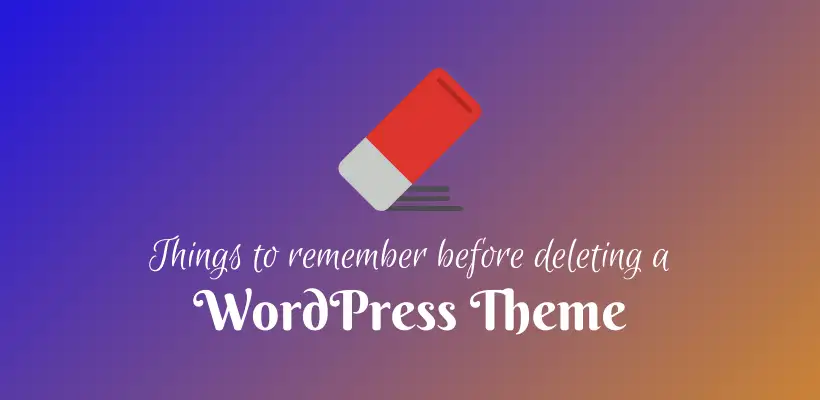
Kapan harus menghapus tema?
Mungkin ada kondisi tertentu saat Anda ingin menghapus tema WordPress.
- Ketika Anda telah menginstal tema baru dan ingin menghapus yang lama.
- Saat Anda memasang tema untuk pengujian tetapi ternyata tidak berfungsi untuk Anda. Jika Anda ingin menguji tema, maka Anda harus menggunakan situs pementasan alih-alih situs web LANGSUNG. Ini membantu untuk mencegah crash situs yang tidak terduga.
- Jika Anda tidak menggunakan tema default, Anda mungkin ingin menghapusnya.
Dalam semua kasus ini, proses penghapusan tema adalah sama.
Mengapa menghapus tema WordPress?
Ada sejumlah alasan untuk menghapus tema atau plugin yang tidak digunakan.
- Semakin banyak tema yang diinstal, semakin besar kemungkinan kerentanan.
- Meskipun tema tidak aktif, perlu pembaruan berkelanjutan untuk alasan keamanan. Jika dihapus, Anda tidak perlu lagi memperbarui.
- Jumlah tema yang tidak aktif meningkatkan ukuran cadangan dan membutuhkan waktu lebih lama untuk menyelesaikan pemindaian dengan plugin keamanan. Karena menambah ruang, Anda mungkin memerlukan paket hosting yang lebih besar.
- Data tema yang tidak aktif akan disimpan dalam database jika Anda perlu mengaktifkan kembali. Namun, saat Anda menghapus tema, data terkait akan dihapus.
- WordPress akan menanyakan setiap tema yang diinstal dan merekomendasikan pembaruan meskipun Anda mungkin tidak memerlukan pembaruan produk yang tidak digunakan. Ini meningkatkan waktu serta kinerja akan terpengaruh sampai batas tertentu.
Kapan tidak menghapus tema di WordPress?
Ada beberapa kondisi ketika tema tidak aktif tetapi Anda tidak boleh menghapusnya.
- Jika tema adalah tema induk dari tema anak yang sedang aktif.
- Jika tema aktif di situs mana pun di jaringan Multisite.
- Kapan Anda mungkin memerlukan tema untuk pengujian atau untuk diaktifkan kembali nanti.
Menghapus Vs. Mencopot Tema
Anda tidak dapat mengaktifkan dua tema di sebuah situs. Jika Anda mengaktifkan tema apa pun, maka tema saat ini akan dinonaktifkan secara default. Sementara dalam hal plugin, kita harus menonaktifkan setiap plugin secara manual tetapi otomatis dalam tema. Faktanya, hanya ada satu tema aktif di sebuah situs.
Pengaturan tema lama disimpan dalam sistem untuk referensi di masa mendatang. Jika Anda mengaktifkannya lagi maka pengaturan yang dikonfigurasi akan digunakan dari database. Sebenarnya, itu menghemat waktu. Widget dari tema lama disimpan dan dipindahkan ke bagian Widget Tidak Aktif. Namun, Anda perlu menentukan lokasi untuk menu lama.
Jika Anda tidak lagi menggunakan tema, Anda dapat menghapus tema untuk menghapus tema dan pengaturannya secara permanen.
Apakah aman untuk menghapus Tema WordPress?
Pertama, pastikan Anda tidak menggunakan tema itu, baik saat ini maupun nanti. WordPress membutuhkan tema yang diinstal untuk menampilkan situs web dan berfungsi dengan baik. Jika Anda pergi ke Appearance > Themes di dasbor admin Anda, Anda dapat memeriksa tema aktif Anda.
Disarankan untuk menyimpan setidaknya satu tema default yang disediakan oleh WordPress. Untuk berjaga-jaga jika tema Anda saat ini berhenti berfungsi, itu akan bertindak sebagai mundur.
Selain itu, Anda perlu mempertahankan tema induk jika Anda menggunakan tema anak.
Jika Anda telah mengikuti semua prosedur yang disebutkan di bagian ini, maka Anda dapat menghapus tema lain dengan aman, jika ada.
Sebelum Anda menghapus Tema WordPress
Anda harus membuat cadangan untuk menyimpan kustomisasi tema WordPress. Sebagai cadangan, Anda dapat mencari dan mengunduh folder tema ke komputer Anda. Aplikasi pengelola file atau Klien FTP dapat digunakan untuk melakukan ini. Lokasi public_html/wp-content/themes berisi tema situs yang aktif maupun tidak aktif. Cadangan aman dari tema lama adalah suatu keharusan sebelum Anda melanjutkan untuk menghapusnya.
Selain itu, Anda dapat menguji penghapusan di situs pementasan. Untuk melakukan ini, Anda perlu menyalin situs Anda ke situs pementasan. Hapus tema dari situs pementasan untuk memastikan bahwa penghapusan tema tidak akan merusak apa pun.

Selanjutnya, lakukan pemeriksaan untuk memastikan apakah tema terhubung ke tema anak atau jaringan multisitus atau tidak.
Cara Menghapus Tema di WordPress
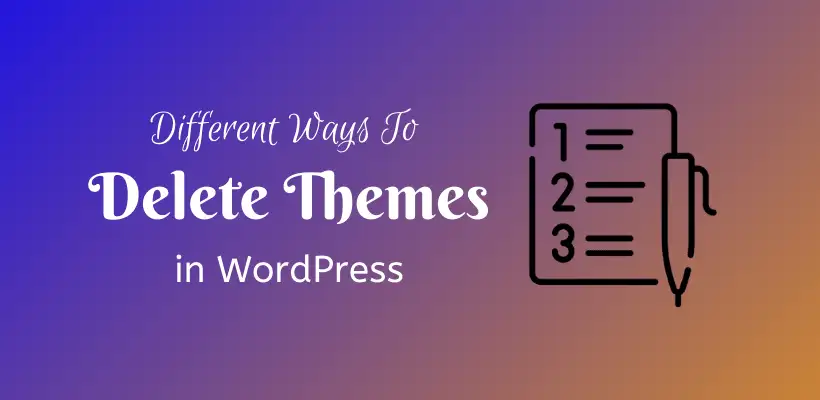
Anda dapat menghapus tema dari WordPress dengan berbagai cara. Mari kita lihat itu:
Menghapus Tema WordPress melalui. Dasbor Admin
Ini adalah metode yang disarankan jika Anda memiliki akses ke dasbor admin. Pergi ke Penampilan> Tema. Anda akan melihat daftar tema yang diinstal di mana tema aktif muncul di depan. Klik tema yang tidak aktif untuk melihat detailnya. Ada tombol Activate, Live preview di halaman berikutnya. Di sudut kanan bawah, ada tautan hapus. WordPress akan mengkonfirmasi dengan bertanya lagi kepada Anda, Klik Ok untuk mengonfirmasi penghapusan tema.
Menghapus Tema WordPress melalui. FTP/SFTP
Ketika Anda tidak memiliki akses ke dasbor admin tetapi memiliki akses ke situs melalui. FTP/SFTP, Anda dapat menghapus folder tempat tema berada. Arahkan ke folder wp-content/themes. Anda akan melihat semua tema yang diinstal di folder terpisah.
Namun, Anda tidak dapat mengetahui apakah tema tersebut aktif atau tidak aktif dari metode ini. Terkadang, Anda mungkin tidak dapat mengakses dasbor admin karena tema yang rusak maka ini adalah solusi untuk Anda. Pilih folder tema yang ingin Anda hapus. Klik hapus dan lanjutkan melalui konfirmasi untuk menghapusnya.
Hapus Tema WordPress melalui. Manajer File
Jika Anda memiliki akses ke panel kontrol hosting web, Anda dapat melanjutkan dengan metode ini. Dasbor hosting tergantung pada penyedia hosting. Buka File Manager dari dasbor hosting Anda. Cari folder public_html/wp-content/themes seperti cara sebelumnya. Pilih dan hapus tema yang tidak lagi Anda gunakan.
Hapus Tema WordPress melalui. WP-CLI
Ini adalah opsi terakhir untuk menghapus tema Anda. Tidak seperti metode sebelumnya, ini dapat menyebabkan kesalahan dan menghapus file yang salah jika Anda tidak hati-hati.
Mulai baris perintah menggunakan WP-CLI
Jika Anda ingin melihat daftar lengkap tema yang diinstal, ketik kode ini:
Anda juga dapat memeriksa tema yang tidak aktif dengan bantuan kode di bawah ini:
Pastikan daftar ini tidak menyertakan tema induk dari tema yang Anda instal (jika Anda menjalankan tema anak). Selain itu, Anda harus yakin bahwa itu tidak aktif di jaringan multisite mana pun.
Terakhir, untuk menghapus tema, masukkan kode ini:
Parameter terakhir adalah nama folder tempat tema berada. Jangan bingung dengan menulis nama tema.
Konfirmasi penghapusan tema akan segera muncul.
Ini adalah salah satu cara tercepat untuk menghapus tema tetapi membawa risiko bagi mereka yang tidak terbiasa dengan WP-CLI. Jadi, selalu aman dengan cadangan.
Menghapus Konten terkait Tema
Mungkin ada konten yang terkait dengan tema yang tidak lagi Anda butuhkan. Isi ini dapat berupa:
Widget
Widget dari tema yang dinonaktifkan dipindahkan ke area Widget Tidak Aktif di layar Widget. Anda dapat menyimpan widget ini di tema baru atau menghapusnya jika Anda tidak membutuhkannya. Anda tidak hanya dapat menghapusnya satu per satu tetapi juga dapat dihapus sekaligus dengan tombol Hapus widget tidak aktif.
Menu
Menu tema lama akan tersedia di tema baru. Namun, lokasi untuk setiap menu harus ditentukan. Ada kondisi ketika Anda menggunakan beberapa lokasi menu dalam tema lama tetapi tidak didukung oleh tema baru. Dalam kasus seperti itu, widget Menu Kustom dapat digunakan untuk menambahkan menu ke area widget bilah sisi atau footer.
Gambar-gambar
Agar kompatibel dengan tata letak tema, ada gambar unggulan dengan pengaturan gambar yang berbeda. Mungkin ada beberapa gambar di tema lama Anda yang digunakan di penggeser atau korsel. Jika Anda menghapus tema WordPress, Anda juga harus mengelola gambar-gambar ini.
Gambar dapat diubah ukurannya agar sesuai dengan pengaturan tema baru. Ada plugin yang tersedia di repositori WordPress resmi untuk melakukan ini. Jika Anda tidak memerlukan gambar, alih-alih mengubah ukurannya, Anda dapat menghapusnya secara permanen. Kecepatan situs tergantung pada ukuran gambar, kompresi, dll. Jadi ini tidak boleh diabaikan.
Konten Bodoh
Konten Dummy digunakan untuk menguji apakah tema berfungsi atau tidak. Jika Anda telah melakukan hal yang sama, Anda harus menghapusnya dari situs Anda.
Saat Anda menghapus tema, postingan dan halaman juga dapat dihapus. Jika Anda masih membutuhkannya, Anda dapat meninggalkannya di tempatnya.
Selain itu, posting yang terkait dengan jenis posting khusus harus dihapus sebelum tema dihapus. Ini karena setelah tema hilang, Anda tidak dapat lagi melihat properti yang terkait dengan jenis posting tersebut.
Bagaimana memulihkan jika Anda tidak sengaja menghapus tema WordPress?
Secara tidak sengaja, jika Anda menghapus tema induk dari tema anak yang aktif, Anda harus menghadapi dan memperbaiki kesalahan CSS situs tersebut. Tanpa sadar, jika Anda menghapus tema aktif, maka WordPress akan mengaktifkan tema lain (asalkan Anda memiliki tema lain yang diinstal).
Jangan khawatir. Ada beberapa cara untuk mengembalikannya.
Pertama, Anda dapat memulihkan situs Anda dari cadangan. Seperti yang kami sebutkan beberapa kali, jangan hapus tema kecuali Anda memiliki salinan cadangan. Di WordPress, Anda mendapatkan plugin cadangan untuk memulihkan situs Anda ke keadaan sebelumnya.
Kedua, jika Anda gagal menyimpan salinan cadangan, Anda dapat mengunduh dan memasang salinan baru dari tema yang sama. Namun, penyesuaian yang dibuat akan hilang dan Anda harus melakukannya lagi.
Pastikan untuk menguji situs Anda setelah Anda menghapus tema. Buka situs Anda setelah membersihkan cache browser. Pastikan situs web berkinerja baik tanpa kesalahan.
Membungkus
Semoga, Anda belajar menghapus tema dari WordPress. Ada banyak jejak yang tersisa setelah Anda menghapus tema.
Anda perlu membersihkan hal-hal itu. Pertama, Anda perlu memastikan bahwa cadangan Anda aman sebelum melakukan tindakan ini. Secara tidak sengaja, jika terjadi kesalahan, Anda harus berada di pihak yang lebih aman.
Selanjutnya, kami ingin meminta Anda untuk membaca artikel ini dua kali sebelum Anda mulai menghapus tema yang tidak digunakan. Anda sudah tahu ke mana harus datang untuk pertanyaan lebih lanjut.
Bacaan Tambahan
